Tabela - Unidade de Apoio
Tabela contendo informações das Unidades de Apoio da Instituição, que apoiam os cursos da Instituição que possuem currículos com ensino à distância (EAD). Acessível pelo menu Tabela > Institucionais > Unidade de Apoio, do Sagres Acadêmico, no perfil do Secretário.
Caso a Instituição possua um nome diferente para Unidade de Apoio, o usuário já deve ter cadastrado esse nome no parâmetro que serve a este fim. Ver com o Gestor do Sistema o cadastramento desse parâmetro.
O cadastramento das Unidades de Apoio é importante para o cadastramento dos Alunos, dos Cursos, dos Tutores e consequentemente na Oferta de Classes e Oferta de Turmas com EAD. O cadastramento das Unidades de Apoio é pré-requisito para Autorizações ao acesso às informações dos mesmos.
Para acessar essa interface, basta o usuário clicar sobre o menu especificado acima, para que o sistema apresente a interface Unidade de Apoio com os nomes das Unidades já cadastradas. O sistema informa o total de Unidades cadastradas.
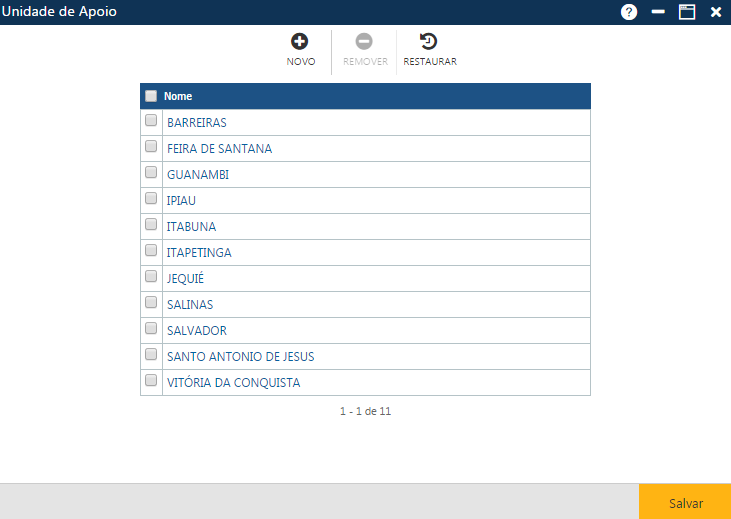
Interface Unidade de Apoio
Na interface apresentada temos 3 botões que permitem executar algumas ações:
Botões da interface
Acionando o botão Novo, o sistema permitirá a inclusão de uma nova Unidade de Apoio. O botão Remover permitirá que o usuário remova da interface uma ou mais Unidades de Apoio já cadastradas. E finalmente, o botão Restaurar, permite a recuperação das informações marcadas para remoção, removidas da interface (botão Remover), mas antes do usuário atualizar as informações no sistema (botão Salvar).
Inclusão de Unidade de Apoio
Após o acionamento do botão Novo, o sistema apresentará a interface Detalhe Unidade de Apoio, onde o usuário deverá informar os dados da nova Unidade de Apoio, e em seguida acionar o botão Confirmar.
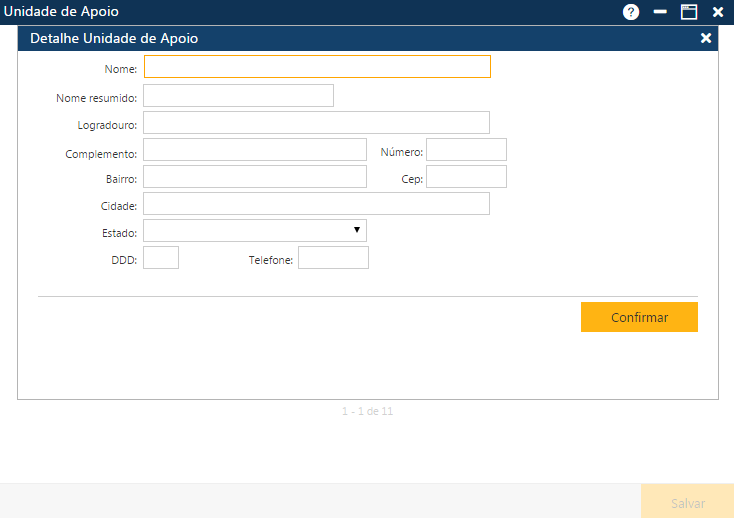
Preparando a inclusão de uma nova unidade de apoio
Nessa interface o usuário deverá informar:
- Nome* - Nome da unidade (Campo Nome);
- Nome Resumido* - Nome resumido da unidade;
- Logradouro* - Rua onde a unidade se situa;
- Complemento - Alguma informação complementar para o logradouro;
- Número* - Número do imóvel (campo Número);
- Bairro - Bairro (campo Bairro);
- CEP* - Código de endereço postal (campo CEP);
- Cidade - Cidade (campo Cidade);
- Estado* - Estado (campo Estado);
- DDD* - Código DDD - discagem direta à distância (campo DDD);
- Telefone* - Número do telefone (campo Telefone).
Nota
Os campos marcados com * são de preenchimento obrigatório.
Caso o usuário confirme antes de preencher algum campo obrigatório o sistema irá emitir um alerta solicitando o preenchimento do respectivo campo, de outra forma, o sistema apresentará a mensagem "O registro foi atualizado com sucesso" e o nome da nova Unidade de Apoio aparecerá na interface Unidade de Apoio.
Exemplo de alerta de preenchimento obrigatório
Alteração de Unidade de Apoio
Para alterar uma Unidade de Apoio, o usuário deverá clicar sobre o nome da unidade a ser alterada, na interface Unidade de Apoio, para que o sistema apresente os dados da Unidade de Apoio selecionada na interface Detalhe Unidade de Apoio, onde o usuário deverá fazer as alterações desejadas, e em seguida acionar o botão Confirmar. Se não ocorrerem erros, o sistema apresentará a mensagem "O registro foi atualizado com sucesso".
Exclusão de Unidade de Apoio/Restauração das informações
Para excluir uma ou mais Unidades de Apoio o usuário deverá marcar as primeiras posições das linhas com as Unidades de Apoio a serem excluídas, ou se quiser excluir todas as Unidades de Apoio visíveis na tela no momento, deverá marcar a primeira posição do cabeçalho Nome/Nome resumido/Complemento/Número/Bairro/CEP/ Cidade/Estado/DDD/Telefone, da interface Unidade de Apoio, para que o sistema marque as Unidades de Apoio, e em seguida acionar o botão Remover, para que a aplicação remova da interface as exclusões indicadas, e para que as informações sejam realmente excluídas do sistema, o usuário deverá acionar o botão Salvar. Se não ocorrerem erros, o sistema apresentará a mensagem "O registro foi atualizado com sucesso".
Preparando a exclusão de uma Unidade de Apoio
Caso deseje restaurar informações já excluídas, logo após a remoção o usuário deve clicar no botão Restaurar, e em seguida clicar no botão Salvar para que o sistema registre as informações.

